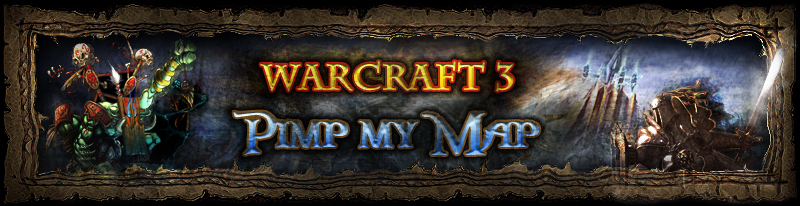Hey...
Ok hab des vor nem Monat auch schon Ballor erklärt. Ich werd es hier auch nochmal ausfürhrlich erklären! Allerdings erkläre ich hier wie man ein Bild aus dem Internet als Minimap verwendet! Wenn ihr eure eigenen machen wollt müsst ihr euch diverse Tuts durchlesen.
Erklärung der Farben:
Links werden in rot dargestellt.
Wichtige Punkte werden in grün dargestellt.
Dick und weiß sind überschriften
Step 1 - Das Programm
Also ihr könnt das eigentlich mit jedem gescheiten Programm machen. (Gescheit!! Also kein paint!). Ich benutze hier das Freeware Programm - GIMP.
GIMP Download Link: GIMP - by Chip
Step 2 - Das Bild
Sucht euch ein passendes Bild ich habe dieses hier genommen. (Preview Bild).
Wenn ihr nun eins im Inet gefunden habt dann speichert es.
Step 3 - Das Bild in GIMP
Öffnet nun GIMP und öffnet euer Bild. Nun klickt ihr auf "Bild > Bild Skalieren" (Bild). Skalliert euer Bild auf 128*128 oder 256*256. (Ich habe 128*128 genommen). (Bild 2)
Speichert nun das Bild als .tga (TARGA). (Name: war3mapPreview)
Step 4 - Importieren in den WE
Dies ist der Final Step. Öffnet euren World Editor (WE) und geht in den Import Manager und importiert eure eben abgespeicherte tga Datei.
Nun macht ihr einen Doppelklick drauf und ändern den Pfad zu: war3mapPreview.tga
Schlusswort
So ich hoffe dieses kleine TUT hat euch geholfen. Ich werde noch die letzten Bilder hinzufügen. (sobald imageshack bei mir nicht mehr rumspackt)